Windows 上的安装2024 年 11 月 13 日 | 阅读时长 4 分钟 通常,Joomla 安装在基于 Linux 发行版的系统上,包括带有 LAMP 或 LEMP 堆栈的 Ubuntu。但是,您可以在 Microsoft Windows 桌面和服务器上借助一些开源项目来安装 Joomla。 有几个这样的开源项目可用。 其中一个项目是 XAMPP,它是免费提供的,易于安装的 Apache 发行版。 XAMPP 包含 MariaDB、PHP 和 Perl。 让我们讨论在 Windows 平台上安装 Joomla 的逐步过程 Joomla! 3.x 的要求
安装在本文中,我们将在 localhost 上安装 Joomla。 虽然,您可以按照相同的步骤在实际的活动服务器上安装它,请仔细阅读所有步骤 步骤 1:安装并激活 XAMPP 首先,您需要从以下链接下载 XAMPP:https://www.apachefriends.org/index.html 只需下载有效的 Windows XAMPP 安装程序,并通过运行安装程序包来安装它。 它可以像其他 Windows 软件一样轻松安装。 建议使用默认位置进行安装。 注意:在准备本教程时,XAMPP 的最新版本是 7.3.10。安装完成后,启动 XAMPP 软件。 它应该看起来像这样  现在,您必须通过打开上图中显示的选项来激活 XAMPP 软件。 步骤 2:Joomla 下载和上传 如果您安装在 localhost 中,那么您需要 从官方网站下载 Joomla 的 .zip 或 .tar.gz 文件。 https://downloads.joomla.net.cn/ 提取下载的文件,并将所有文件复制到“htdocs”文件夹中,该文件夹位于 XAMPP 安装目录中。 您还可以创建子目录并将所有文件复制到该子目录中。 在这里,我们使用子目录“Joomla”。 如果您从托管服务安装,那么 您需要将压缩文件上传到您的域的根目录并提取它。 您可以使用文件管理器或使用 FTP 客户端来执行此操作。 大多数主机都提供基于 Web 的文件管理器来执行日常任务。 默认情况下,这些文件应出现在 public_html 目录(通常是根文件夹)中。 步骤 3:创建数据库 在安装 Joomla 之前,您需要创建一个可用于连接的数据库。 为此,请打开浏览器并导航到 localhost/phpmyadmin。 单击页面顶部可用的名为“数据库”的选项卡。 输入您要用作数据库名称的名称,然后单击“创建”按钮。  要在活动服务器上创建,请导航您的控制面板,然后打开 数据库 > MySQL 数据库 部分。 创建您的数据库名称、用户 ID 和密码。 请记住您创建的数据库的名称,因为在 Joomla 安装期间需要它。 步骤 4:安装 Joomla 打开浏览器,搜索 https:// 或 https:///xxxx (其中 xxxx 是“htdocs”目录中的子目录的名称。 如果您使用的是活动服务器,那么您必须使用 http://yourdomain.com 或 http://yourdomain.com/joomla,具体取决于您上传 Joomla 安装包的位置。 现在,您需要完成三个基本步骤才能将 Joomla 安装到您的计算机上
主要配置导航到相应的链接后,您将被带到 Joomla Web 安装程序的主页。 在这里,您需要添加有关站点和管理员的必要信息,例如
 数据库配置此页面包含以下数据
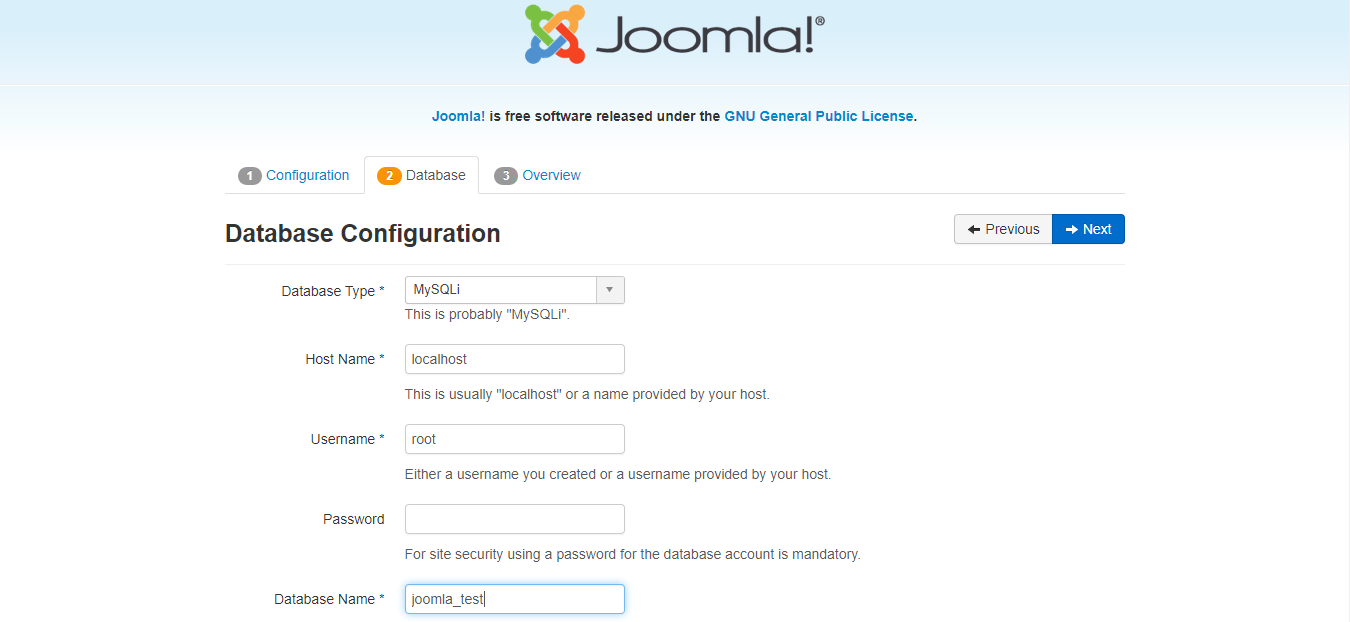 概述
 安装完成后,您只需单击“删除安装文件夹”按钮即可完成安装过程。 您可以单击“站点”以检查您的站点,或者单击“管理员”以访问管理区域。  现在,Joomla 已成功安装在 localhost 上。 步骤 5:测试 Joomla 完成安装后,您就可以打开您网站的前端和后端了。 单击“打开站点”或在浏览器的地址栏中键入您的域名以打开您网站的前端。 如果您已登录到您的帐户,那么您可以直接从前端视图编辑选项。 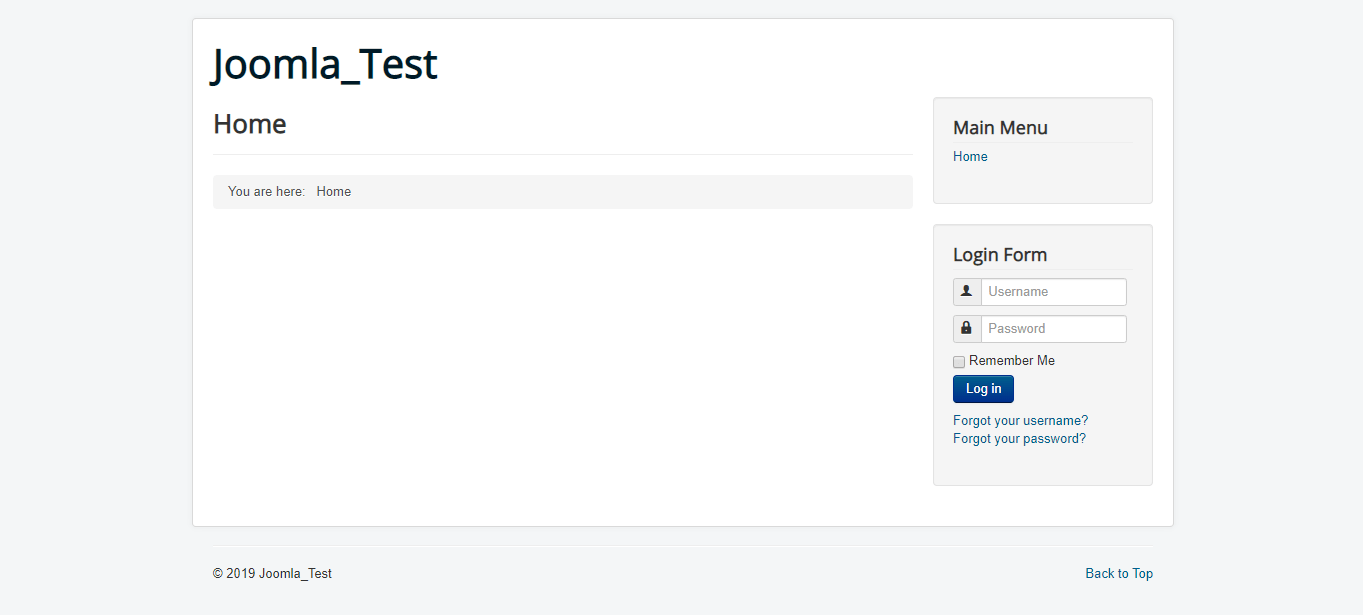 要访问您站点的后端,您需要导航到 URL https:/// |
我们请求您订阅我们的新闻通讯以获取最新更新。